Comment désactiver le code PIN Win10
Vous pouvez également vous connecter avec un code PIN lors de la connexion à Win10, mais de nombreux utilisateurs l'oublient toujours facilement et ne savent pas comment le désactiver. Aujourd'hui, je vais vous présenter une méthode pour désactiver le code PIN sur Win10. Amis qui en ont besoin, venez l'apprendre.
Comment désactiver le code PIN Win10 :
1. Appuyez sur "win+i" pour ouvrir les paramètres Windows et cliquez sur "Compte".

2. Cliquez ensuite sur « Options de connexion » à gauche, puis cliquez sur « J'ai oublié mon code PIN » à droite pour vérifier votre compte Microsoft.
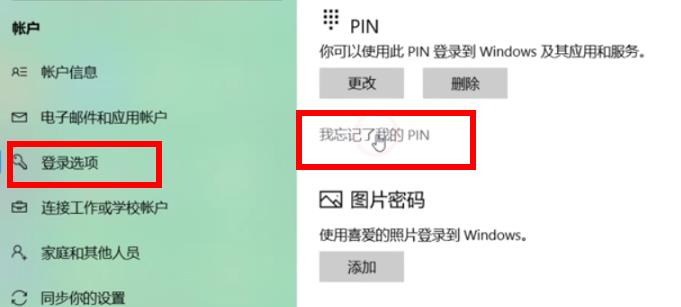
3. Cliquez sur "Annuler" dans la fenêtre contextuelle pour fermer le code PIN.
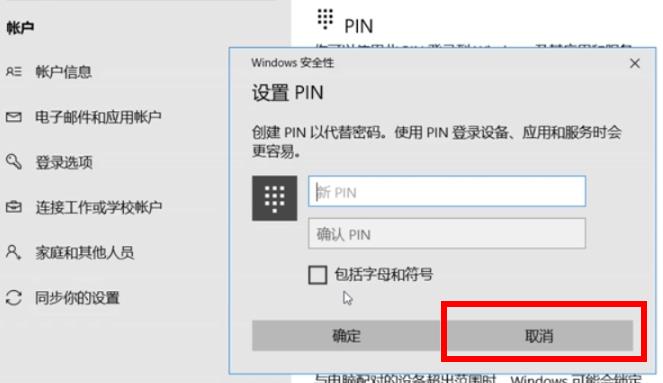
Ce qui précède est le contenu détaillé de. pour plus d'informations, suivez d'autres articles connexes sur le site Web de PHP en chinois!

Outils d'IA chauds

Undresser.AI Undress
Application basée sur l'IA pour créer des photos de nu réalistes

AI Clothes Remover
Outil d'IA en ligne pour supprimer les vêtements des photos.

Undress AI Tool
Images de déshabillage gratuites

Clothoff.io
Dissolvant de vêtements AI

AI Hentai Generator
Générez AI Hentai gratuitement.

Article chaud

Outils chauds

Bloc-notes++7.3.1
Éditeur de code facile à utiliser et gratuit

SublimeText3 version chinoise
Version chinoise, très simple à utiliser

Envoyer Studio 13.0.1
Puissant environnement de développement intégré PHP

Dreamweaver CS6
Outils de développement Web visuel

SublimeText3 version Mac
Logiciel d'édition de code au niveau de Dieu (SublimeText3)
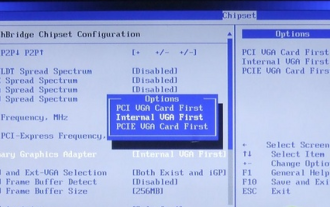 Comment désactiver la mémoire partagée win10gpu
Jan 12, 2024 am 09:45 AM
Comment désactiver la mémoire partagée win10gpu
Jan 12, 2024 am 09:45 AM
Les amis qui en savent beaucoup sur les ordinateurs doivent savoir que les GPU ont une mémoire partagée, et de nombreux amis craignent que la mémoire partagée réduise la quantité de mémoire et affecte l'ordinateur, ils veulent donc l'éteindre. Voici un moyen de l'éteindre. . Voyons. Désactivez la mémoire partagée win10gpu : Remarque : La mémoire partagée du GPU ne peut pas être désactivée, mais sa valeur peut être définie sur la valeur minimale. 1. Appuyez sur DEL pour accéder au BIOS lors du démarrage. Certaines cartes mères doivent appuyer sur F2/F9/F12 pour entrer. Il existe de nombreux onglets en haut de l'interface du BIOS, notamment « Principal, Avancé » et d'autres paramètres. Recherchez le « Chipset ». " option. Recherchez l'option de configuration SouthBridge dans l'interface ci-dessous et cliquez sur Entrée pour entrer.
 Comment désactiver les informations chaudes à 360 ? Comment désactiver les informations chaudes dans le navigateur 360
Mar 13, 2024 pm 04:04 PM
Comment désactiver les informations chaudes à 360 ? Comment désactiver les informations chaudes dans le navigateur 360
Mar 13, 2024 pm 04:04 PM
Comment désactiver les informations chaudes à 360 ? Les informations chaudes à 360 ° apparaissent toujours après la mise sous tension de notre ordinateur, ce qui ennuie de nombreux utilisateurs. Laissez ce site présenter soigneusement aux utilisateurs comment désactiver les informations chaudes dans le navigateur 360. Comment fermer 360 Browser Hot News Méthode 1 : 1. Cliquez sur le ↓ dans le coin supérieur droit de la fenêtre 360 Hot News, puis cliquez sur "Pas dans la fenêtre contextuelle" dans la boîte d'invite contextuelle. Deuxième méthode : 1. Si vous fermez la fenêtre 360 News puis ouvrez le navigateur 360 Safe, saisissez : se://settings/ dans la barre d'adresse et appuyez sur la touche Entrée pour ouvrir le laboratoire. 2. Cliquez sur "Lab&" à gauche
 Guide pour désactiver l'accélération matérielle dans Windows 10
Dec 26, 2023 pm 01:35 PM
Guide pour désactiver l'accélération matérielle dans Windows 10
Dec 26, 2023 pm 01:35 PM
Lorsque les utilisateurs utilisent la fonction d'accélération matérielle, ils souhaitent désactiver cette fonction en raison de performances médiocres. Alors, comment désactiver l'accélération matérielle Win10 ? C'est en fait très simple. Voyons ensuite comment désactiver l'accélération matérielle dans Win10 ! Comment désactiver l'accélération matérielle dans Win10 : 1. Ouvrez n'importe quel navigateur - cliquez sur les trois lignes horizontales dans le coin supérieur droit. 2. Ouvrez les trois lignes horizontales dans le coin supérieur droit – sélectionnez Outils – sélectionnez Internet. 3. Sélectionnez Options avancées. 4. Recherchez des graphiques accélérés - cochez Utiliser le rendu logiciel au lieu du rendu GPU - cliquez sur Appliquer - OK. Cela désactivera l'accélération matérielle Win10 ~
 Algorithme d'extraction de mots clés et exemples d'application implémentés en Java
Jun 18, 2023 pm 12:14 PM
Algorithme d'extraction de mots clés et exemples d'application implémentés en Java
Jun 18, 2023 pm 12:14 PM
Algorithmes d'extraction de mots-clés et exemples d'applications implémentés en Java Avec l'avènement de l'ère Internet, les données textuelles massives ont causé de grandes difficultés à obtenir et à analyser. Par conséquent, il est nécessaire de mener des recherches et d'appliquer des technologies de traitement du langage naturel telles que l'extraction de mots-clés. . L'extraction de mots clés fait référence à l'extraction de mots ou d'expressions d'un morceau de texte qui représentent le mieux le sujet du texte, fournissant ainsi une prise en charge de tâches telles que la classification, la récupération et le regroupement de texte. Cet article présente plusieurs algorithmes d'extraction de mots clés et des exemples d'applications implémentés en Java. 1. Algorithme TF-IDF TF-IDF est un
 Étapes pour désactiver le changement automatique de fond d'écran dans Windows 11
Jan 04, 2024 pm 12:39 PM
Étapes pour désactiver le changement automatique de fond d'écran dans Windows 11
Jan 04, 2024 pm 12:39 PM
Si nous rencontrons le changement automatique de fond d'écran lors de l'utilisation de Win11, c'est peut-être parce que nous avons accidentellement activé le diaporama. Si nous voulons le désactiver, entrez simplement la personnalisation et désactivez cette fonction. . Où existe le fond d'écran Win11 ? 1. Tout d'abord, nous faisons un clic droit sur un espace vide du bureau et sélectionnons « Personnalisation » ci-dessous. 2. Après avoir entré les paramètres de personnalisation, recherchez « Arrière-plan » ou « Arrière-plan » dans la barre latérale gauche. 3. Cliquez ensuite sur "Arrière-plan" à droite "Cliquez sur le menu sous la carte et sélectionnez "Image" pour remplacer le "Diaporama" précédent. 4. Enfin, sélectionnez une image que vous aimez comme fond d'écran.
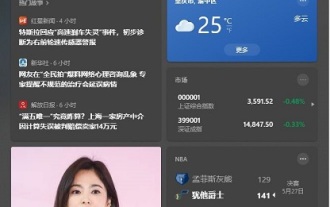 Étapes pour désactiver la météo dans le coin inférieur droit de Win10
Jan 05, 2024 pm 01:21 PM
Étapes pour désactiver la météo dans le coin inférieur droit de Win10
Jan 05, 2024 pm 01:21 PM
Dans la dernière mise à jour, le système win10 a ajouté une option d'information et d'intérêt dans le coin inférieur droit pour les utilisateurs, où les utilisateurs peuvent voir la météo, les actualités, les histoires, etc. Cependant, certains utilisateurs expriment qu’ils ne sont pas habitués à cette nouvelle interface, nous pouvons donc la désactiver directement. Voyons-y cela ensemble. Comment désactiver la météo dans le coin inférieur droit de Win10 1. Tout d'abord, cliquez sur l'espace vide dans la barre des tâches inférieure. 2. Déplacez la souris jusqu'à "Informations et centres d'intérêt", vous pouvez voir "Fermer" à droite, cliquez dessus.
 Un moyen efficace d'implémenter la réutilisation du code dans les fonctions Golang
Apr 12, 2024 pm 06:12 PM
Un moyen efficace d'implémenter la réutilisation du code dans les fonctions Golang
Apr 12, 2024 pm 06:12 PM
Il existe deux manières principales de réutiliser le code dans Go : Fonctions : encapsulez les tâches répétitives dans des fonctions et réutilisez-les tout au long du projet. Packages : organisez le code associé en packages, permettant au code d'être réutilisé dans différentes parties du programme.
 Comment supprimer les suggestions de Xiaoyi. Méthode recommandée pour fermer les suggestions de Xiaoyi.
Apr 01, 2024 am 10:31 AM
Comment supprimer les suggestions de Xiaoyi. Méthode recommandée pour fermer les suggestions de Xiaoyi.
Apr 01, 2024 am 10:31 AM
Tout le monde connaît l'assistant vocal Xiaoyi. Aujourd'hui, je vais vous présenter les suggestions de Xiaoyi sur HarmonyOS2. De nos jours, les téléphones mobiles sont de plus en plus performants et de plus en plus d'applications sont installées. Avez-vous trouvé qu'il devient de plus en plus difficile de les trouver ? La suggestion d'HarmonyOS2 Xiaoyi est de fournir aux utilisateurs un assistant intelligent qui recommande de manière proactive les services et les applications dont ils ont besoin, et recommande rapidement les applications qu'ils souhaitent utiliser pour le moment. Sur la base de l'expérience de son utilisation au cours de cette période, je vais vous présenter ce que Xiaoyi recommande, comment le configurer, modifier le contenu, ajouter des applications, etc. Personnellement, je pense que c'est assez pratique. Cela réduit le nombre de diapositives et de clics de copie, permet de gagner du temps de recherche et le rend plus précis au fur et à mesure de son utilisation. 1. A quoi sert la suggestion de Xiaoyi ? Xiaoyi Suggestion est un assistant intelligent fourni avec HarmonyOS2.






